- Mange Windows 10-brugere rapporterede, at 0x80070017-fejlen opstår under installation af de nyeste opdateringer på deres pc'er.
- Genstart din pc et par gange, og prøv derefter opdateringen igen og frakobl alle eksterne enheder.
- Tjek dit antivirus, da det kan interferere med dit system og få denne fejl til at vises.
- Udfør nogle specifikke kommandoer for at nulstille Windows Update-komponenter.

- Download Restoro pc-reparationsværktøj der kommer med patenterede teknologier (patent tilgængelig her).
- Klik på Start scanning for at finde Windows-problemer, der kan forårsage pc-problemer.
- Klik på Reparer alt for at løse problemer, der påvirker din computers sikkerhed og ydeevne
- Restoro er blevet downloadet af 0 læsere denne måned.
Det Windows 10 0x80070017 fejl er en af de mest almindelige Windows-opdateringsfejl.
Det sker normalt, når brugerne installerer de nyeste opdateringer på deres computere, eller når de opgraderer deres OS version.
Det ser ud til, at fejl 0x80070017 opstår oftere, når brugere prøver at installere jubilæumsopdateringen eller skabereopdateringen på deres systemer.
Her er hvordan en bruger beskriver denne sag:
Min computer er blevet opgraderet fra Windows 8 til Windows 10, siden opgraderingstilbudet kom ud. I dag prøver jeg at køre Creator Upgrade. Downloadprocessen tog cirka 40 minutter, og derefter startede verifikationstilstanden.
Det fortsatte til 76% og mislykkedes derefter tre gange. Hver fejl præsenterede et 0x80070017 fejl. Opgraderingsprocessen fortsætter ikke fra dette tidspunkt. Hvordan løser jeg denne fejl, så jeg kan gennemføre opgraderingen?
Fejl 0x80070017 kan være problematisk, og det kan forhindre dig i at installere eller opdatere Windows. Når vi taler om denne fejl, er der nogle lignende problemer, som brugerne rapporterede:
- Windows Update-fejl 0x80070017 - Denne fejl vises normalt, mens du prøver at downloade de seneste opdateringer. Hvis det sker, skal du genstarte Windows Update-komponenterne og kontrollere, om det hjælper.
- Fejlkode 0x80070017 Windows 7 - Ifølge brugere kan denne fejl vises i Windows 7 og ældre versioner af Windows. Selvom du ikke bruger Windows 10, er de fleste af vores løsninger kompatible med ældre versioner af Windows, så prøv dem gerne.
- 0x80070017 Systemgendannelse - I nogle tilfælde kan denne fejl vises, mens du prøver at udføre Systemgendannelse. Du skal dog være i stand til at løse dette problem ved blot at deaktivere dit antivirusprogram.
Hvis du oplever det samme problem, skal du følge nedenstående fejlfindingstrin.
Hvordan kan jeg rette 0x80070017-fejlen i Windows 10?
1. Generelle fejlfindingstrin
- Genstart din pc et par gange, og prøv igen.
- Afbryd alle eksterne enheder.
- Når du opdaterer via Windows Update, skal du deaktivere din internetforbindelse, og fortsæt med installationen, når downloadet når 100%.
Følg ovenstående anbefalinger, og prøv derefter at køre Windows Update igen.
2. Deaktiver dit antivirusprogram
Ifølge brugerne, undertiden din antivirus kan forstyrre dit system og få 0x80070017-fejl til at vises.
For at løse det tilrådes det at deaktivere visse antivirusfunktioner, f.eks. Firewall, og kontrollere, om det hjælper.
Hvis det ikke hjælper, er dit næste skridt at deaktivere dit antivirusprogram helt. Hvis problemet stadig vedvarer, skal du muligvis afinstallere dit antivirusprogram.
Selv hvis du afinstallerer dit antivirusprogram, vil du stadig være beskyttet af Windows Defender, så der er ingen grund til at bekymre sig om din sikkerhed.
Hvis fjernelse af antivirusprogrammet løser problemet, kan det være en god tid for dig at overveje at skifte til et andet tredjepartsantivirus.
Der er mange gode antivirusværktøjer på markedet, men hvis du leder efter et antivirusprogram, der ikke forstyrrer dit system, samtidig med at det giver stor sikkerhed, kan du prøve vores anbefaling nedenfor.
⇒ Få ESET Smart Security
3. Kør Windows Update-fejlfinding
- Trykke Windows-nøgle + I at åbne Indstillinger app.
- Hvornår Indstillinger app åbner, naviger til Opdatering og sikkerhed afsnit.
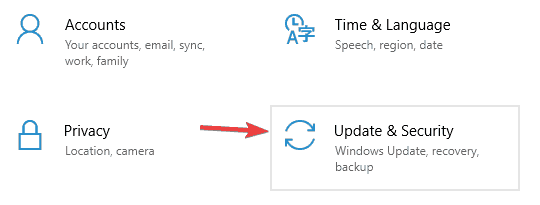
- Fra menuen til venstre skal du vælge Fejlfinding. Klik på i højre rude Kør fejlfindingsværktøjet.
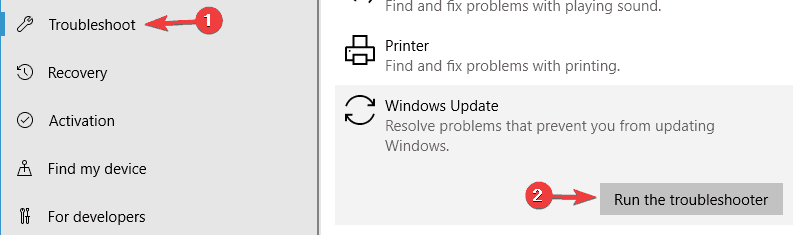
- Følg instruktionerne for at udføre fejlfinding.
Windows 10 leveres med forskellige fejlfindingsprogrammer, der kan løse mange problemer, og hvis du har problemer med fejl 0x80070017, foreslår vi, at du kører Windows Update-fejlfinding.
Når processen er afsluttet, skal du kontrollere, om problemet med Windows Update stadig vises.
4. Opdater dine drivere
Hvis dette problem opstår, når du prøver at installere opdateringer eller en ny version af Windows, kan problemet være dit chauffører.
Flere brugere rapporterede, at forældede drivere forårsagede, at fejl 0x80070017 blev vist på deres pc, men det lykkedes dem at løse problemet ved at opdatere deres drivere.
Opdatering af drivere manuelt kan være en kedelig proces, men der er værktøjer, der automatisk kan opdatere alle dine drivere til dig med et enkelt klik.
Vi anbefaler på det kraftigste et pålideligt driveropdateringsværktøj til automatisk at downloade alle de forældede drivere på din pc.
Kør en systemscanning for at finde potentielle fejl

Download Restoro
PC-reparationsværktøj

Klik på Start scanning for at finde Windows-problemer.

Klik på Reparer alt for at løse problemer med patenterede teknologier.
Kør en pc-scanning med Restoro reparationsværktøj for at finde fejl, der forårsager sikkerhedsproblemer og afmatning. Når scanningen er afsluttet, erstatter reparationsprocessen beskadigede filer med friske Windows-filer og komponenter.
Dette værktøj holder dit system sikkert, da du manuelt kan downloade og installere den forkerte driverversion.
 Drivere er vigtige for din pc og alle de programmer, du bruger dagligt. Hvis du vil undgå nedbrud, fryser, fejl, forsinkelse eller andre problemer, skal du holde dem opdateret.Det er tidskrævende at kontrollere for driveropdateringer konstant. Heldigvis kan du bruge en automatiseret løsning, der sikkert søger efter nye opdateringer og anvender dem med lethed, og det er derfor, vi stærkt anbefaler DriverFix.Følg disse nemme trin for at opdatere dine drivere sikkert:
Drivere er vigtige for din pc og alle de programmer, du bruger dagligt. Hvis du vil undgå nedbrud, fryser, fejl, forsinkelse eller andre problemer, skal du holde dem opdateret.Det er tidskrævende at kontrollere for driveropdateringer konstant. Heldigvis kan du bruge en automatiseret løsning, der sikkert søger efter nye opdateringer og anvender dem med lethed, og det er derfor, vi stærkt anbefaler DriverFix.Følg disse nemme trin for at opdatere dine drivere sikkert:
- Download og installer DriverFix.
- Start applikationen.
- Vent til DriverFix registrerer alle dine defekte drivere.
- Softwaren viser dig nu alle de drivere, der har problemer, og du skal bare vælge dem, du gerne vil have løst.
- Vent til DriverFix downloader og installerer de nyeste drivere.
- Genstart din pc for at ændringerne skal træde i kraft.

DriverFix
Drivere vil ikke længere skabe problemer, hvis du downloader og bruger denne kraftfulde software i dag.
Besøg webstedet
Ansvarsfraskrivelse: dette program skal opgraderes fra den gratis version for at udføre nogle specifikke handlinger.
5. Nulstil dine Windows Update-komponenter
- Tryk på Windows-nøgle + Xog vælg Kommandoprompt (Administrator) eller Powershell (administrator).
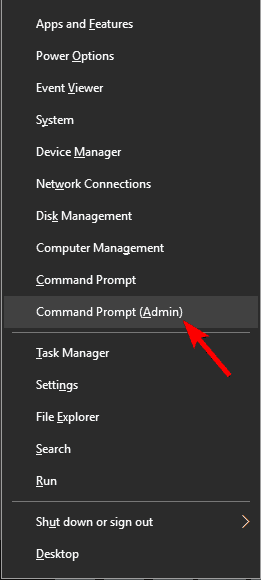
- Hvornår Kommandoprompt åbner, kør følgende kommandoer en efter en:
net stop wuauservnet stop cryptSvcnet stop bitsnet stop msiserverRen C: WindowsSoftwareDistribution SoftwareDistribution.oldRen C: WindowsSystem32catroot2 Catroot2.oldnet start wuauservnet start cryptSvcnetto startbitsnet start msiserver
Nogle gange fungerer dine Windows Update-komponenter muligvis ikke korrekt, og det kan føre til fejl 0x80070017.
Du kan dog løse problemet ved at nulstille Windows Update-komponenter.
Efter at have kørt disse kommandoer genstartes alle relaterede Windows Update-tjenester, og problemet skal løses.
Hvis du ikke vil køre alle disse kommandoer manuelt, kan du også Opret et Windows Update-nulstillingsskript der genstarter tjenesterne automatisk for dig.
6. Installer opdateringerne manuelt
- Gå til Microsofts websted med opdateringskatalog.
- Indtast opdateringskoden i søgefeltet. Koden skal starte med KB efterfulgt af en række numre.
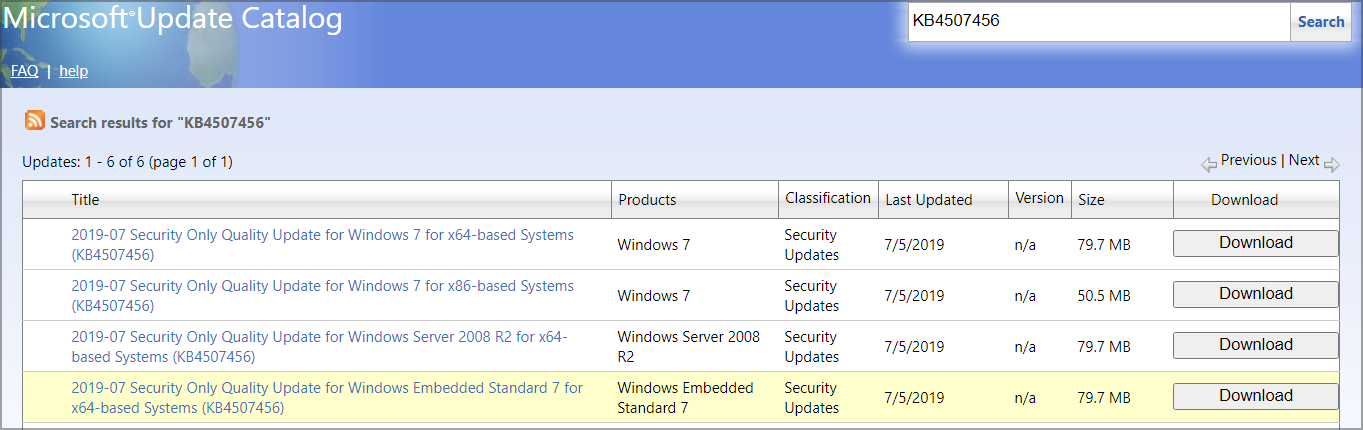
- Når du har fundet opdateringen, skal du klikke på Hent knappen for at downloade den. Det er vigtigt at downloade den opdatering, der matcher dit systems arkitektur, så dobbelttjek alt, før du downloader opdateringen.
Hvis du ikke kan downloade opdateringer på grund af fejl 0x80070017, kan du muligvis omgå fejlen ved blot at downloade og installere opdateringen manuelt.
Når opdateringen er downloadet, skal du blot dobbeltklikke på installationsfilen og følge instruktionerne på skærmen for at installere opdateringen.
Det er værd at nævne, at denne løsning ikke løser kerneproblemet, men det giver dig mulighed for at omgå fejlmeddelelsen.
7. Installer Windows fra et USB-flashdrev
Ifølge brugerne kan fejl 0x80070017 vises, mens de prøver at installere Windows 10. Dette problem opstår normalt på grund af problemer med dit installationsmedie eller DVD-drev.
Hvis du har dette problem, kan du prøve at udskifte din DVD-drev eller installationsmedier, og kontroller, om det hjælper.
Alternativt kan du prøve at installere Windows 10 fra USB-stik og kontroller, om det løser problemet.
8. Kør en chkdsk-scanning
- Åben Kommandoprompt som administrator.
- Gå ind i chkdsk / f X: kommando. Før du kører kommandoen, skal du sørge for at erstatte X med det bogstav, der matcher dit systemdrev. I næsten alle tilfælde ville det være C.
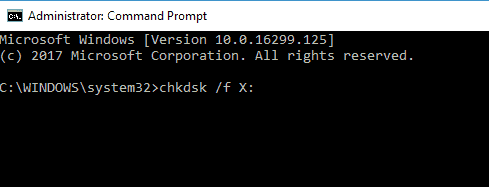
- Nu bliver du spurgt, om du vil planlægge en chkdsk-scanning, når pc'en genstarter.
- Trykke Y og genstart dit system.
Ifølge brugerne kan fejl 0x80070017 undertiden vises, hvis der er et problem med filkorruption.
Flere brugere rapporterede dog, at de løste problemet ved blot at udføre en chkdsk scanning. For at gøre det skal du bare følge ovenstående trin. Når scanningen er afsluttet, skal du kontrollere, om problemet stadig vises.
Læs vores detaljeret vejledning at lære alt, hvad der er at vide om en CHKDSK-scanning, og hvordan man bruger den korrekt.
9. Udfør en ren opstart
- Tryk på Windows-nøgle + R, gå ind msconfigog ramte Gå ind.
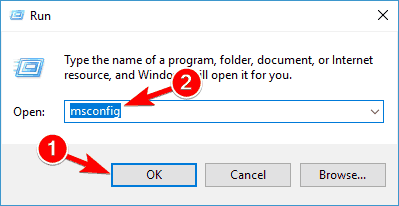
- Gå til Tjenester fane, tjek Skjul alle Microsoft-tjenesterog klik på Slå alt fra knap.
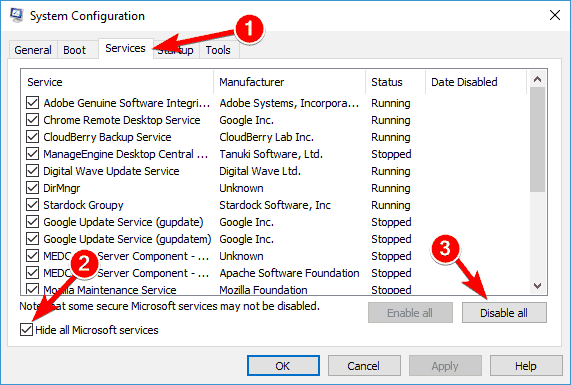
- Gå nu til Start op fanen, og klik på Åben Jobliste.
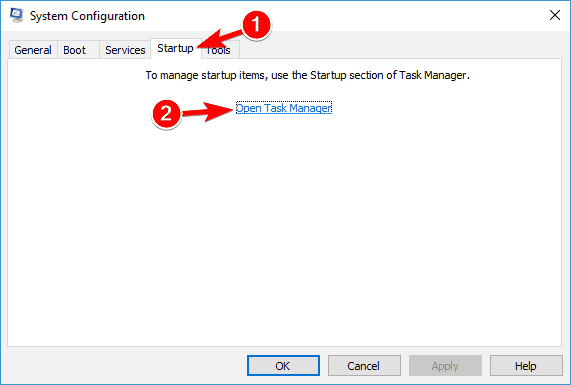
- Deaktiver alle opstartsapps. For at gøre det skal du højreklikke på det ønskede program og vælge Deaktiver fra menuen.
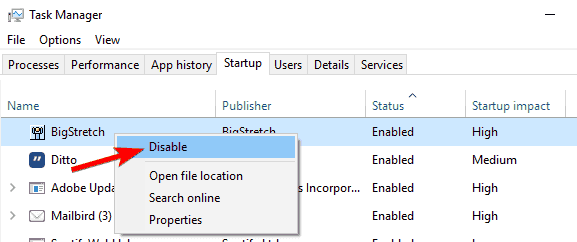
- Når du har deaktiveret alle opstartsapplikationer, skal du gå tilbage til System konfiguration vindue, og klik på ansøge og Okay.
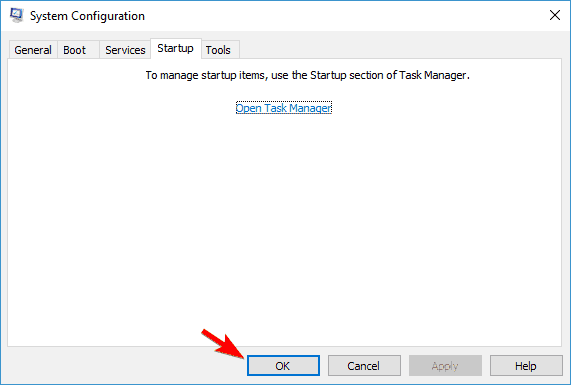
- Genstart din pc.
Hvis du stadig har dette problem, kan du muligvis løse det ved at udføre en ren opstart. Når din pc er genstartet, skal du prøve at downloade opdateringen igen.
10. Udfør en opgradering på stedet
- Download og kør Værktøj til oprettelse af medier.
- Vælg Opgrader denne pc nuog klik på Næste.
- Vent mens opsætningen forbereder de nødvendige filer.
- Vælg Download og installer opdateringer (anbefales)og klik på Næste.
- Følg instruktionerne på skærmen, indtil du kommer tilKlar til installation skærm.
- Vælg Skift hvad du skal beholde.
- Vælge Opbevar personlige filer og apps, og klik derefter på Næste.
- Følg instruktionerne på skærmen for at fuldføre nulstillingen.
Hvis fejlen 0x80070017 stadig er der, kan du muligvis løse problemet ved blot at udføre en opgradering på stedet.
Denne proces installerer den nyeste version af Windows på din pc, mens alle dine applikationer og filer holdes intakte.
Når alt er gjort, har du den nyeste version af Windows installeret, og alle dine filer og programmer vil stadig være der.
Fejl 0x80070017 kan være problematisk og forhindre dig i at få de seneste opdateringer, men vi håber, at du formåede at rette det ved hjælp af en af vores løsninger.
For flere forslag, se venligst kommentarfeltet nedenfor.
 Har du stadig problemer?Løs dem med dette værktøj:
Har du stadig problemer?Løs dem med dette værktøj:
- Download dette pc-reparationsværktøj klassificeret Great på TrustPilot.com (download starter på denne side).
- Klik på Start scanning for at finde Windows-problemer, der kan forårsage pc-problemer.
- Klik på Reparer alt til at løse problemer med patenterede teknologier (Eksklusiv rabat for vores læsere).
Restoro er blevet downloadet af 0 læsere denne måned.
Ofte stillede spørgsmål
Fejlen 0x80070017 kaldes også en CRC-fejl, fordi den normalt fører til filkorruption. For at rette filkorruption skal du køre en SFC-scanning.
Der er flere faktorer, der kan forårsage fejlen 0x80070017, herunder forældede systemdrivere. Tjek vores komplet guide til at lære, hvordan du opdaterer drivere i Windows 10.
Forsøg først at genstarte computeren et par gange, og prøv derefter igen. Hvis det ikke virker, skal du læse vores fantastisk guide til at rette fejl 0x80070017.


